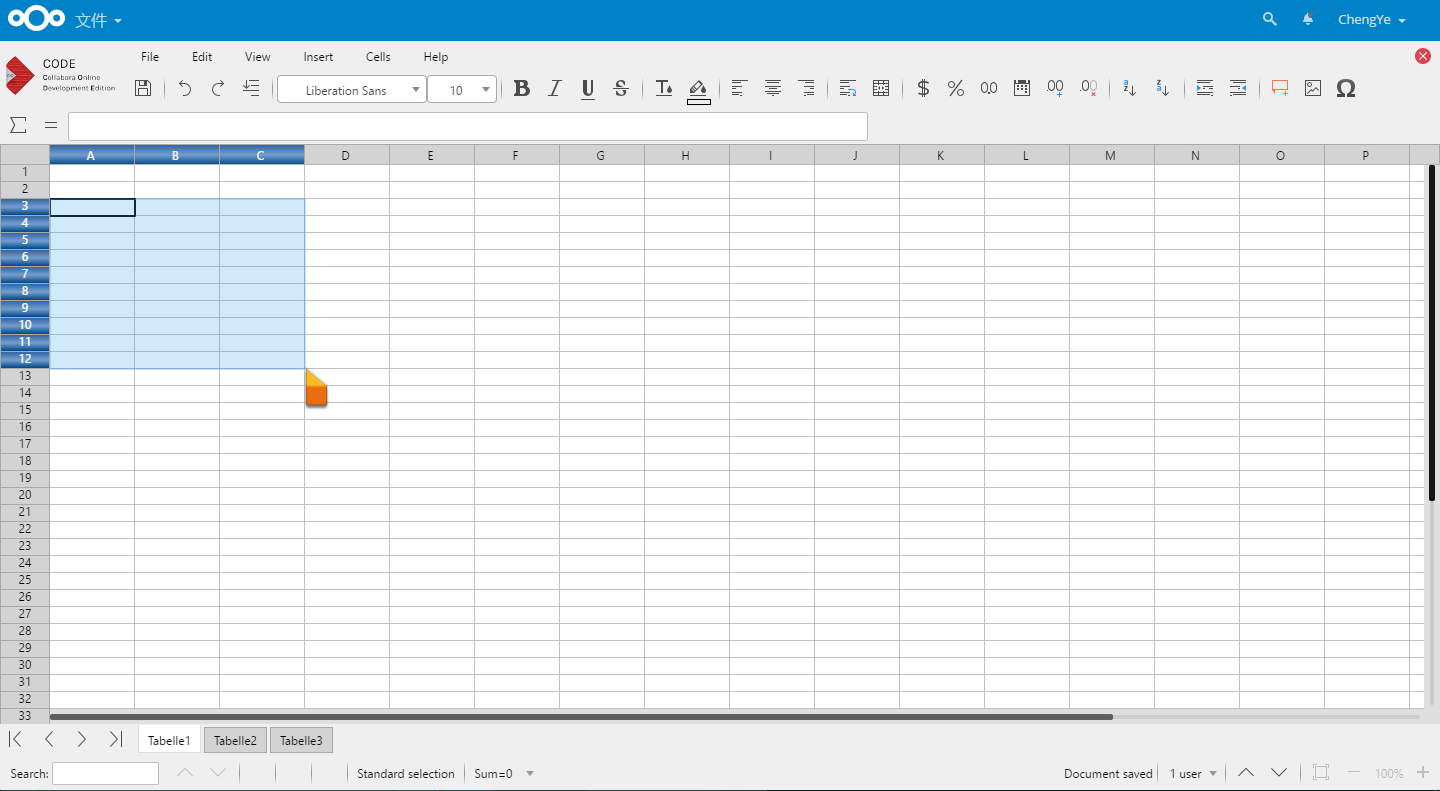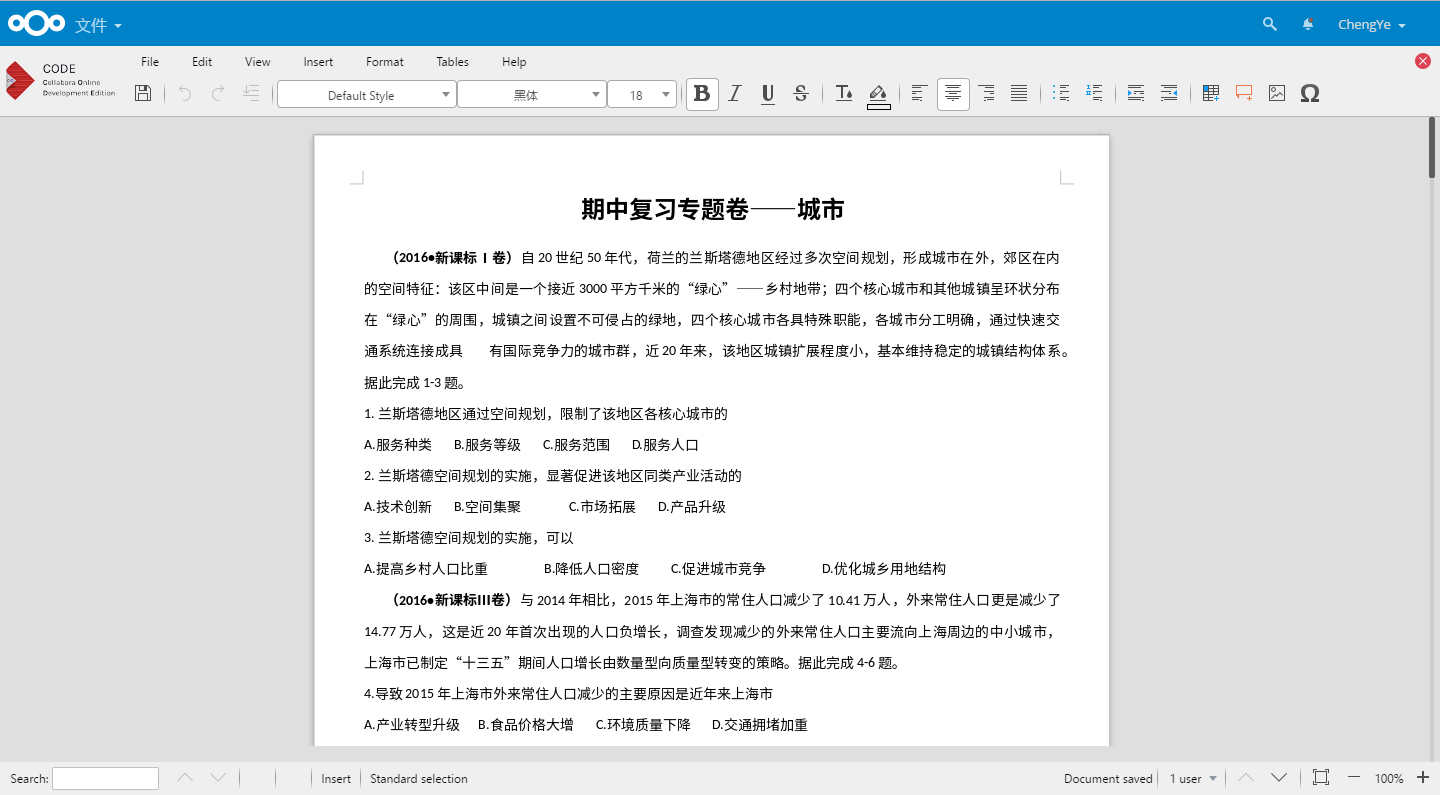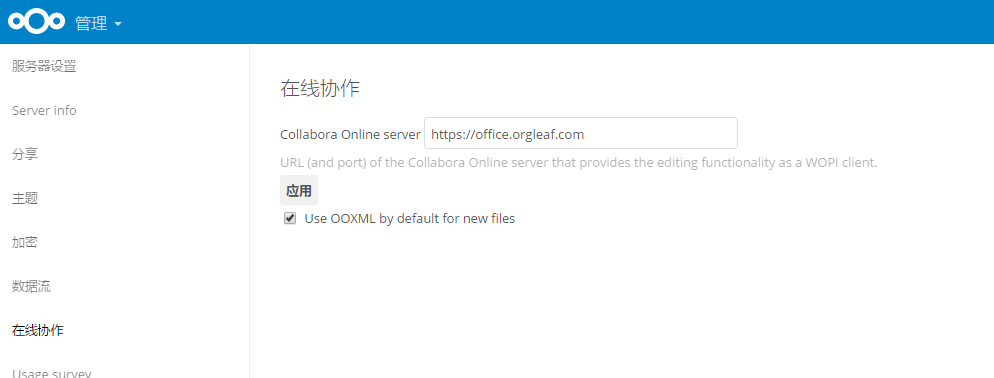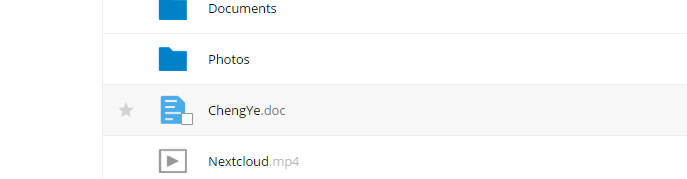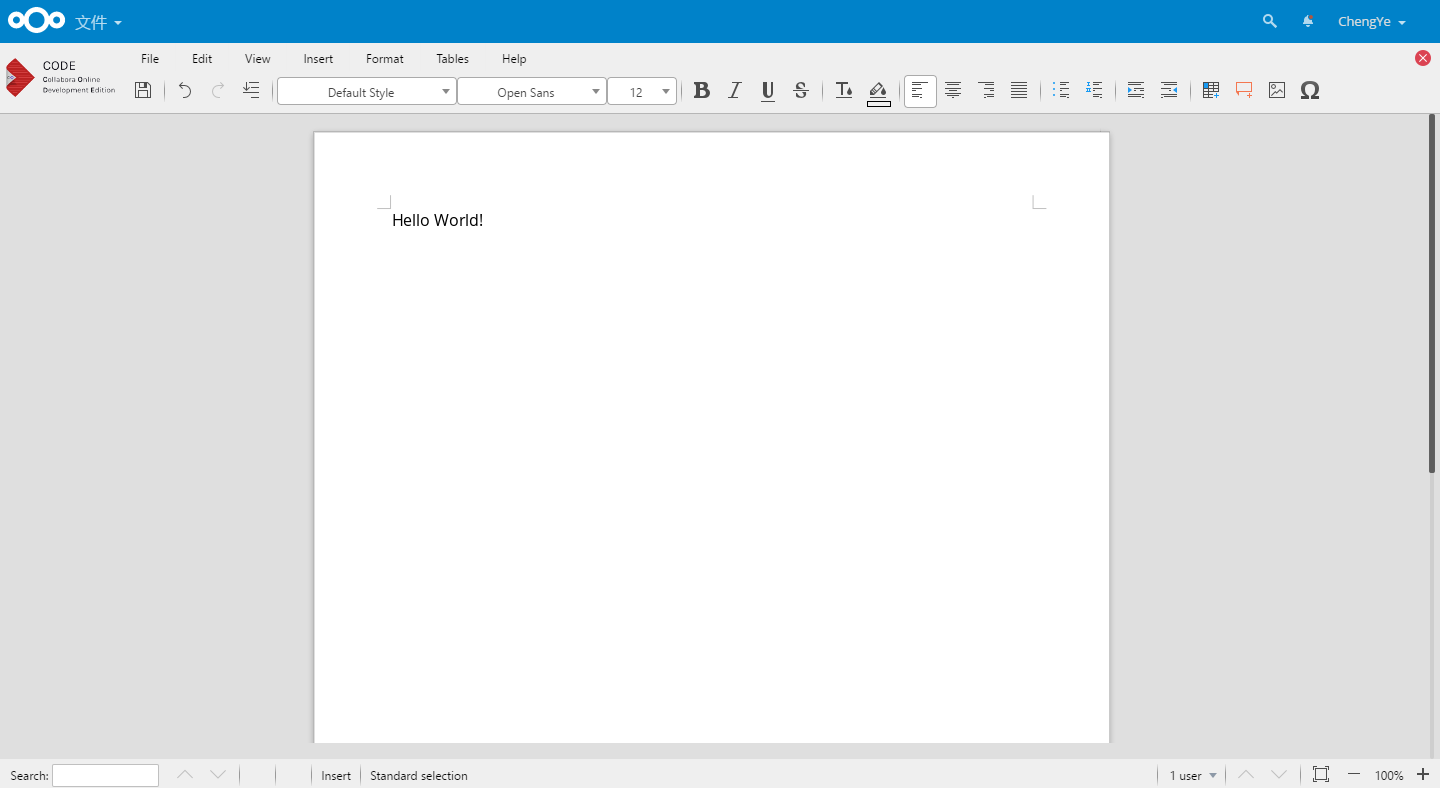Nextcloud+Collabora Office文档在线协作
May. 1, 2017本文演示在VPS上配置Nextcloud+CollaboraOffice实现文档在线预览
视频教程
[tabgroup][tab title="bilibili" id="1"] [/tab][tab title="腾讯视频" id="2"][/tab][tab title="优酷视频" id="3"][/tab] [/tabgroup]简介
这个Office文档在线预览功能是基于Nextcloud Collabora Online插件和在Docker上跑的Collabora Office。通过Apache反向代理将Collabora Office代理至443端口,供Nextcloud通过HTTPS访问。
你需要
[ssbluelist]- 2个子域名,分别用于Collabora Office和Nextcloud,且两个域名均拥有合法SSL证书。例如:cloud.orgleaf.com用于访问Nextcloud,office.orgleaf.com用于部署Collabora Office
- 一个在443端口正常运行的Nextcloud实例,并拥有合法SSL证书(最好不要用自签名证书)
- 一台可以运行Docker的公网VPS(建议系统为Ubuntu 14.0+)
在Docker上部署Collabora Office
首先安装Dockersudo apt-get install docker.io
从DockerHub中拉取镜像:
sudo docker pull collabora/code
Using default tag: latest
latest: Pulling from collabora/code
8aec416115fd: Pull complete
695f074e24e3: Pull complete
946d6c48c2a7: Pull complete
bc7277e579f0: Pull complete
2508cbcde94b: Pull complete
db0e063f8c96: Pull complete
698261b49ccf: Pull complete
c8427a52a3b3: Pull complete
启动镜像:
[infobox]请将cloud.orgleaf.com替换为自己的域名(即用于访问Nextcloud的域名),注意主机名后面有一个"/"。[/infobox]
docker run -t -d -p 127.0.0.1:9980:9980 -e 'domain=cloud\\.orgleaf\\.com' --restart always --cap-add MKNOD collabora/code
如果要让这个Collabora Office同时服务于多个域名的话,需要在两个不同域名之间加上|,例如:
'domain=cloud\\.nextcloud\\.com\|second\\.nexcloud\\.com'
查看镜像是否启动:
root@cloud:/etc/apache2/sites-available# docker ps
CONTAINER ID IMAGE COMMAND CREATED STATUS PORTS NAMES
bcf8fe64b0ae collabora/code "/bin/sh -c 'bash sta" 1 second ago Up 1 second 127.0.0.1:9980->9980/tcp silly_stallman
反向代理的配置
激活Apache扩展:a2enmod proxy proxy_wstunnel proxy_http ssl激活扩展后,创建一个新的虚拟主机文件,把下面的内容粘贴进去:
注意要把<VirtualHost office.orgleaf.com:443>和ServerName office.orgleaf.com:443中的office.orgleaf.com替换为你自己的域名。
<VirtualHost office.orgleaf.com:443>
ServerName office.orgleaf.com:443
# SSL证书配置,请将SSLCertificateFile SSLCertificateChainFile指向你自己的证书
SSLEngine on
SSLCertificateFile /path/to/signed_certificate
SSLCertificateChainFile /path/to/intermediate_certificate
SSLCertificateKeyFile /path/to/private/key
SSLProtocol all -SSLv2 -SSLv3
SSLCipherSuite ECDHE-ECDSA-CHACHA20-POLY1305:ECDHE-RSA-CHACHA20-POLY1305:ECDHE-ECDSA-AES128-GCM-SHA256:ECDHE-RSA-AES128-GCM-SHA256:ECDHE-ECDSA-AES256-GCM-SHA384:ECDHE-RSA-AES256-GCM-SHA384:DHE-RSA-AES128-GCM-SHA256:DHE-RSA-AES256-GCM-SHA384:ECDHE-ECDSA-AES128-SHA256:ECDHE-RSA-AES128-SHA256:ECDHE-ECDSA-AES128-SHA:ECDHE-RSA-AES256-SHA384:ECDHE-RSA-AES128-SHA:ECDHE-ECDSA-AES256-SHA384:ECDHE-ECDSA-AES256-SHA:ECDHE-RSA-AES256-SHA:DHE-RSA-AES128-SHA256:DHE-RSA-AES128-SHA:DHE-RSA-AES256-SHA256:DHE-RSA-AES256-SHA:ECDHE-ECDSA-DES-CBC3-SHA:ECDHE-RSA-DES-CBC3-SHA:EDH-RSA-DES-CBC3-SHA:AES128-GCM-SHA256:AES256-GCM-SHA384:AES128-SHA256:AES256-SHA256:AES128-SHA:AES256-SHA:DES-CBC3-SHA:!DSS
SSLHonorCipherOrder on
#下面的内容不要修改!!
# 允许编码斜杠
AllowEncodedSlashes NoDecode
#容器使用唯一的非签名证书
SSLProxyEngine On
SSLProxyVerify None
SSLProxyCheckPeerCN Off
SSLProxyCheckPeerName Off
#keep the host
ProxyPreserveHost On
# static html, js, images, etc. served from loolwsd
# loleaflet is the client part of LibreOffice Online
ProxyPass /loleaflet https://127.0.0.1:9980/loleaflet retry=0
ProxyPassReverse /loleaflet https://127.0.0.1:9980/loleaflet
# WOPI discovery URL
ProxyPass /hosting/discovery https://127.0.0.1:9980/hosting/discovery retry=0
ProxyPassReverse /hosting/discovery https://127.0.0.1:9980/hosting/discovery
# Main websocket
ProxyPassMatch "/lool/(.*)/ws$" wss://127.0.0.1:9980/lool/$1/ws nocanon
# Admin Console websocket
ProxyPass /lool/adminws wss://127.0.0.1:9980/lool/adminws
# Download as, Fullscreen presentation and Image upload operations
ProxyPass /lool https://127.0.0.1:9980/lool
ProxyPassReverse /lool https://127.0.0.1:9980/lool
</VirtualHost>
另附Nginx方向代理的配置:
server {
listen 443 ssl;
server_name collabora.example.com;
ssl_certificate /path/to/ssl_certificate;
ssl_certificate_key /path/to/ssl_certificate_key;
# static files
location ^~ /loleaflet {
proxy_pass https://localhost:9980;
proxy_set_header Host $http_host;
}
# WOPI discovery URL
location ^~ /hosting/discovery {
proxy_pass https://localhost:9980;
proxy_set_header Host $http_host;
}
# main websocket
location ~ ^/lool/(.*)/ws$ {
proxy_pass https://localhost:9980;
proxy_set_header Upgrade $http_upgrade;
proxy_set_header Connection "Upgrade";
proxy_set_header Host $http_host;
proxy_read_timeout 36000s;
}
# download, presentation and image upload
location ~ ^/lool {
proxy_pass https://localhost:9980;
proxy_set_header Host $http_host;
}
# Admin Console websocket
location ^~ /lool/adminws {
proxy_pass https://localhost:9980;
proxy_set_header Upgrade $http_upgrade;
proxy_set_header Connection "Upgrade";
proxy_set_header Host $http_host;
proxy_read_timeout 36000s;
}
}
完成配置后,保存退出。
重启Apache:
systemctl restart apache2
配置Nextcloud
到Nextcloud->apps激活Collabora Online插件点击“应用”,完成设置。
回到首页,点击“+”创建Office文档:
点击创建好的文档文件:
Enjoy it!
PPT

Excel